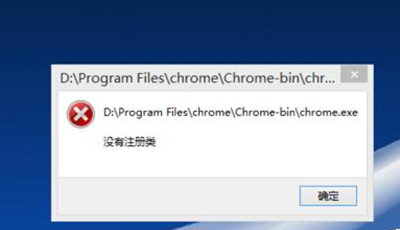萬盛學電腦網 >> 圖文處理 >> CAD >> CAD使用教程 >> 常見案例解析 >> AutoCAD2013縮放對象
AutoCAD2013縮放對象
這次CAD教程帶來AutoCAD2013中文版縮放功能圖文詳解。AutoCAD2013縮放對象是指將選定的對象相對於指定點(基點)按指定的比例放大或縮小。

圖01
1.選擇AutoCAD2013“修改”工具欄“縮放” 工具按鈕;或輸入命令SCALE。
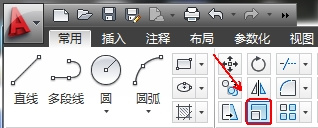
圖02
2.AutoCAD2013命令提示:
選擇對象(選擇要縮放的對象)可以按住鼠標左鍵拖動框選要縮放的對象,或單擊要縮放的對象)

圖03

圖04
3.選擇對象(可以繼續選擇AutoCAD2013對象)這裡我們按空格鍵結束選擇
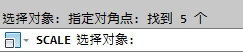
圖05
4.指定基點(指定AutoCAD2013基點)如果想在原地縮放對象,那麼就指定要縮放對象中心點為基點)

圖06

圖07
5.指定比例因子或[復制(C)/參照(R)]:(指定AutoCAD2013放大或縮小比例倍數;如輸入放大2倍,在命令行中輸入2,後按空格鍵)如縮小15倍,輸入0.15後按空格鍵。

圖08

圖09
【2】復制(C)
AutoCAD2013以復制的形式進行縮放,即創建出縮小或放大的對象後仍在原位置保留源對象。執行該選項後,根據提示指定縮放比例因子即可。
1.在該AutoCAD2013提示下,選擇【復制】

圖10
2.如輸入放大3倍後按空格鍵。

圖11
3.AutoCAD2013選擇復制後放大或縮小對象,仍在源位置保留對象。

圖12
【3】參照(R)
將對象以參照方式縮放。
1.在該AutoCAD2013提示下,選擇【復制】

圖13
2.執行該選項,AutoCAD2013提示:
指定參照長度:(指定參照的長度如輸入100後按空格鍵)

圖14
3.指定新的長度:(指定新的長度,如輸入500後按空格鍵)

圖15
執行結果:AutoCAD2013根據參照長度與新長度的值自動計算比例因子(比例因子=新長度值÷參照長度值),然後按該比例縮放對應的對象。
500÷100=5 也就是放大5倍。

圖16
- 上一頁:CAD怎麼用相對坐標畫矩形
- 下一頁:AutoCAD2013矩形陣列